关于WIN7显卡驱动程序已停止响应,并且已恢复的有效处理方法
- 格式:docx
- 大小:38.22 KB
- 文档页数:2
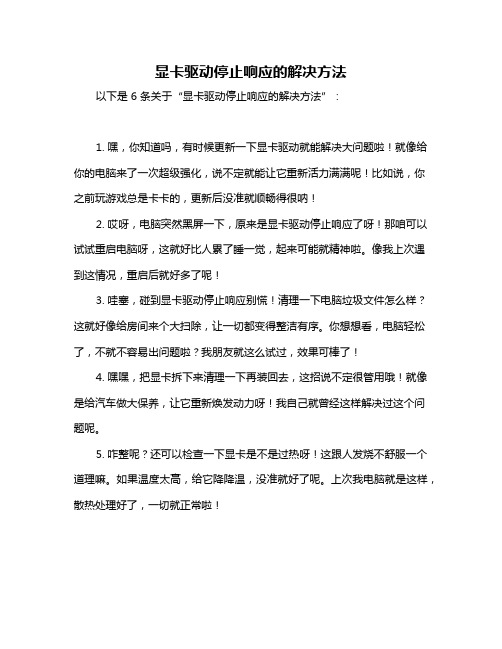
显卡驱动停止响应的解决方法
以下是 6 条关于“显卡驱动停止响应的解决方法”:
1. 嘿,你知道吗,有时候更新一下显卡驱动就能解决大问题啦!就像给你的电脑来了一次超级强化,说不定就能让它重新活力满满呢!比如说,你之前玩游戏总是卡卡的,更新后没准就顺畅得很呐!
2. 哎呀,电脑突然黑屏一下,原来是显卡驱动停止响应了呀!那咱可以试试重启电脑呀,这就好比人累了睡一觉,起来可能就精神啦。
像我上次遇到这情况,重启后就好多了呢!
3. 哇塞,碰到显卡驱动停止响应别慌!清理一下电脑垃圾文件怎么样?这就好像给房间来个大扫除,让一切都变得整洁有序。
你想想看,电脑轻松了,不就不容易出问题啦?我朋友就这么试过,效果可棒了!
4. 嘿嘿,把显卡拆下来清理一下再装回去,这招说不定很管用哦!就像是给汽车做大保养,让它重新焕发动力呀!我自己就曾经这样解决过这个问题呢。
5. 咋整呢?还可以检查一下显卡是不是过热呀!这跟人发烧不舒服一个道理嘛。
如果温度太高,给它降降温,没准就好了呢。
上次我电脑就是这样,散热处理好了,一切就正常啦!
6. 不妨看看是不是有软件冲突呀!这就好比几个人争抢一样东西,肯定会乱套嘛。
找找原因,把冲突的软件处理一下,显卡驱动可能就乖乖听话了呢。
我的同事就遇到过这种情况,找到原因解决后就没事啦!
我觉得遇到显卡驱动停止响应不用太慌张,按照这些方法试试,大多都能解决问题呢!。

电脑提示显示器驱动程序已停止响应,并且已恢复怎么办
电脑提示显示器驱动程序已停止响应,并且已恢复怎么办?不少人都会遇到系统反复多次提示显示器驱动程序已停止响应并且已恢复的问题,如何解决?请看下文。
方法一:更换显卡驱动。
打开驱动人生检测电脑的所有驱动,查看显卡驱动是否需要升级(升级前请备份原有驱动),升级显卡驱动可解决该问题。
如果你的电脑是在升级之后出现的该情况,请在驱动人生的驱动管理板块,将显卡驱动进行还原操作。
方法二:给显卡“降温”。
如果用驱动人生检测显卡驱动,未发现任何问题,那么则要考虑显卡是否需要“降温”了。
显卡温度过高是引起该问题的最常见原因。
所以小编建议你如果遇到了该弹窗,可以检查显卡的散热风扇是否正常转动,并清理显卡表面的灰尘;笔记本在清灰的同时,可以更换一下散热硅脂。
方法三:显卡的频率问题引起。
可以下载一些降频软件,比如:MSI Afterburner、XtremeTuner Plus等,安装后,修改Core Clock(核心频率)和Memory Clock(显存频率),记住设置后,要点击Apply(应用)。
还有一种问题是硬件问题。
当我们新更换的主板或者显卡不兼容,如果是我们才新购置的显卡,就建议找商家去更换一个可以兼容的型号再试,有些是本身硬件不兼容或者硬件的品质所引起的这个问题。
1。

Win7玩游戏提示“显卡器驱动程序已停止响应”问题排查方
法有哪些
Win7玩游戏提示“显卡器驱动程序已停止响应”问题排查方法有哪些
Win7下玩游戏时提示“显卡器驱动程序已停止响应”排查解决技巧分享给大家。
很多用户喜欢玩游戏,但是有一用户在win732位旗舰版系统中玩玩游戏的过程中,右下角的任务栏中出现了“显示器驱动程序停止响应,并且已经恢复”的错误提示。
怎么办呢?其实出现此提示的原因有很多,遇到此问题的用户不知如何解决时,请来看看下面小编分享的排查解决技巧吧。
当出现显卡故障的时候,首先看看计算机上正在运行什么。
比如当玩游戏出现的'问题,可能是显卡原因,当使用某软件时,那就可能是兼容问题等。
找到原因就很可对症下药了,具体解决技巧如下:
1、首先检查显卡温度是否存在过高的情况,如果过高,建议改善散热环境或对计算机主机中的灰尘进行清理。
2、下载驱动精灵,检测显卡驱动能否更新到最新版本,如果可以,则马上进行更新。
3、如果计算机比较老旧,显卡比较低端,那就需要适当减少一些桌面特效来减轻显卡的压力。
具体设置方法如下:
1)在“计算机”图标上右键,选择“属性”。
2)点击“高级系统设置”,打开“系统属性”窗口,切换到“高级”标签页。
3)点击“性能”下面的“设置”按钮。
4)取消“启用透明玻璃”和“启用桌面组合”的选中状态,点击“确定”即可。
通过以上对Win7系统提示“显卡器驱动程序停止响应”的解决技巧的分享后,希望对大家有所帮助。

一、"显示器驱动程序已停止响应并且已成功恢复"解决办法这个问题的情况是电脑在运行中,尤其是在玩游戏中,会出现这个问题,症状为:屏幕突然黑屏,过了几秒后恢复正常,并在任务栏右下角通知区域显示“显示器驱动程序已停止响应并且已成功恢复”,有时候电脑发出很大的噪音。
解决办法:重新安装显卡驱动,有的电脑出现这个问题,是因为没有安装或没有正确安装显卡驱动,有部分集成显卡的电脑在装win7后没有安装集成显卡驱动或者主板芯片组驱动也能正常显示Aero特效,但是经常会出现这个问题,所以正确安装驱动能很好的解决这个问题。
如果驱动也安装好了的话,还是有这个问题,不妨试试修改注册表,修改位于HKLM\System\CurrentControlSet\Control\GraphicsDrivers的TdrLevel:REG_DWORD。
修改值为:TdrLevelOff(0)-禁用检测。
这个方法关闭了Win7中的超时检测和恢复(TDR)。
可以解决问题。
但是在某些情况下。
TDR可以避免因显卡问题而造成的死机。
关掉它有利也有弊。
也可以修改TDR的响应时间。
具体的信息可以参考TimeoutDetectionandRecoveryofGPUsthroughWDDM/whdc/device/di splay/wddm_timeout.mspx,上面列出的这个是win7英文官方网站的东西,里面的东东全英文,我是看不明白~~~二、图标丢失问题在安装程序后或使用一些优化清理软件后,win7很容易出现软件快捷图标丢失,但是用此丢失快捷图标的快捷方式启动程序仍然能成功,在快捷方式属性里更改图标也没有用,虽然不影响计算机正常运行,但是破坏如此美观的win7,让人感觉很不爽。
有些重装程序后能够解决修正过来,但是有些重装后也无济于事。
出现这个问题最多的是360安全卫士,QQ等也有出现。
据说这个问题与360有关。
解决办法:1.在控制面板-外观和个性化-显示里,把文本大小更改一个,例如125%,安要求注销,然后再更改回来,再一次注销,登入win7,然后就变好了。

显卡驱动程序已停止响应并已成功恢复显卡驱动程序已停止响应并已成功恢复最近一个同学刚买了一台DELL的笔记本电脑,买来之后没过几天就给我打来求助电话,说他的新电脑出现了一个很严重的问题:时不时的显示屏会出现花屏问题,而且提示“atikmdag已停止响应并且已成功恢复”。
接到求助电话之后,我自己实在没有想出可能造成问题的原因,便让同学把电脑带给我,让我给分析一下。
分析过程:拿到电脑之后,开机,然后真的吓了我一跳。
为什么吓了我一跳呢?因为这个电脑出现了我们最不希望出现的情况:新电脑,什么软件几乎都没有装。
大家可能对我的上述表现不太理解,需要我解释一下我们平常分析时的一个默认:尽量不要考虑微软自己的文件或程序会有问题。
所以出现这个问题之后我感觉很崩溃,几乎什么应用软件都没有安装的情况下,总是花屏,往往就剩下显卡驱动有问题或显卡硬件有问题这两条路了。
于是,我将同学的电脑装上了别的版本的显卡驱动。
但是,最不希望发生的事情还是发生了:花屏继续出现了。
这确实是一个非常糟糕的结果。
从网上搜了一些,几乎前篇一律,都是说ATI显卡的一个功能会出问题,遂禁用该功能,效果可想而知,没有任何作用。
正在头疼的时候,突然意识到一个问题,出现显卡崩溃的时候,都有一个共同的特点,那就是,开着IE,于是,我就架上调试器,对IE进行调试,但是,很不幸的是,调试器中没有显示任何问题,而显卡却非常“有骨气”的再次崩溃了。
难道还有什么细节是没有考虑到得呢?每次显卡崩溃的时候,IE 都在运行,但是IE几乎可以确定没有问题了。
在我百思不得其解的时候,我发现,其实,崩溃的时候还有一个共同点让我给忽略了,那就是:每次崩溃是IE必定有一个窗口正在播放网页视频。
于是,非常简单,上调试器,附加到Flash Player的进程,果然,一会儿便捕捉到了发生问题的位置。
由于出问题的电脑已经被同学带走,而我当时急于解决问题,便没有记录出问题时的Call Stack,但是,可以确定的是确实是Flash Player引发的问题。

显示器驱动程序停止响应,并且已成功恢复的相关解决方法该问题现象很多N卡,A卡以及集成显卡在VIASTA和WIN7系统下会短暂黑屏随后在右下角出现:显示器驱动程序停止响应,并且已成功恢复该弊病多发于于N卡的9800GTX+和GTX260。
且在WINXP下没有异常造成原因微软在Windows Vista SP1 更新在Windows Vista SP1 中做了细小更改,以改善在频繁、快速发生GPU 挂起的情况下的用户体验。
反复的GPU 挂起表明图形硬件并未成功恢复。
在这样的情况下,必须关闭系统,然后重新启动,以完全重置图形硬件。
如果操作系统检测到在 1 分钟内发生 6 次或更多次GPU 挂起并随后恢复,则后续GPU 挂起将被当作系统bug 检查。
也就是通过WDDM 进行GPU 超时检测和恢复(TDR)尝试的解决方法1.尝试185以上所有版本驱动----无效2.尝试显卡降频----无效3.刷新显卡,主板BIOS----无效4.修改内存条内存序数----无效5.修改颜色为16色----无效6.关闭WIN7玻璃桌面效果----无效7.修改位于HKLM\System\CurrentControlSet\Control\GraphicsDrivers的TdrLevel:REG_DWORD。
修改值为:TdrLevelOff(0--可以把5秒的黑屏转换为5秒的画面假死,意义不大8.重装系统--无效9.修改显卡BIOS,进行加压和降压--无效10.修改电源选项--无效结论由于VISTA和WIN7的TDR对显卡更加敏感,这个问题有可能是显卡本身的质量问题,但我在WINXP 下全特效运行帝国全面战争,COD6等游戏数小时并没有遇见死机或黑屏等问题。
而在WIN7下只是在网页上观看视频就会出现显示器驱动程序停止响应,并且已成功恢复并导致黑屏。
GOOGLE一下发现遇到这个问题的人非常多,但是解决方法基本没有(我查看了百度和谷歌前30页所有相关连接)最后希望遇到此问题或对此问题有兴趣的高手来指点迷津。
[显示器驱动程序已停止响应并且已成功恢复]10步走,100%解决故障
插入一句补充:
错误原因:发生此错误,计算机认为你的已停止响应,主要是由于低帧频。
被称为“超时检测和恢复。
”这个错误错误非常模糊,不是一个具体的故障。
就像是你的电脑说:“你的显卡有问题,我们不知道。
”这个故障可能是你电源,内存,温度,或只是显卡有关。
它发生在所有类型的显卡上,甚至是你的主板。
解决该问题10步走
1.1控制面板-电源选项-选择高新能-更改计划设置-更改高级电源设置确保 PCI express setting 是关闭的.如图4所示
1.2如果你是win7系统,请关闭aero效果
右键-计算机-高级系统设置-高级-设置-视角效果-关闭aero peek.
如果故障依旧请继续下一步。
1.3驱动程序
完全卸载你的显卡驱动程序,必须保证完全卸载,重启后在安装新的驱动程序,可以不用最新的,新驱动可能存在不稳定。
很多时候声卡驱动也会导致该故障,尝试也更新你的声卡驱动。
如果故障依旧请继续下一步。
显示器驱动程序没有响应怎么办有个网友分享了他的一件小事,“显示器驱动程序已停止响应并且已成功恢复”。
小编真替他高兴,下面店铺总结了显示器驱动程序没有响应的原因及解决方法,分享给大家。
显示器驱动程序没有响应怎么办导致显示器驱动程序已停止响应并且已成功恢复的原因分析:在玩3D游戏或运行大型软件的过程中,显示器突然变黑,几秒钟后自动恢复,在任务栏右下角提示“导致显示器驱动程序已停止响应,并且已成功恢复”的提示,出现类似问题几乎都是由于使用自带的显卡驱动或没有更新显卡驱动造成的,多数Ghost版本的克隆安装系统盘都自带有显卡驱动程序,而这些显卡程序几乎都能够适应现在流行的显卡,虽然能够适应但不一定是最新版本,也有可能发生兼容问题;另外电脑电源功率太小也可能导致“显示器驱动程序已停止响应并且已成功恢复”;导致显示器驱动程序已停止响应并且已成功恢复的原因和对应的解决办法:第一种:主板集成显卡,同时安装系统时使用系统盘自带的显卡驱动程序,由于显卡驱动并不匹配,在对3D游戏或大型软件的复杂图形进行渲染时,由于驱动程序的不匹配或不支持,就会导致“导致显示器驱动程序已停止响应并且已成功恢复”的问题;解决办法:百度搜索“驱动精灵”,下载安装“驱动精灵”,在线更新后重新安装显卡驱动程序;第二种:假如使用的是windows7系统,驱动程序重新安装后,仍旧出现“导致显示器驱动程序已停止响应并且已成功恢复”的问题,可能是windows7中的超时检测动作了;解决办法:需要进入注册表,点击“开始”菜单――>选择“运行”――>输入“regedit”按下回车键打开注册表――>依次展开HKLM\System\CurrentControlSet\Control\GraphicsDrivers,单击“GraphicsDrivers”项目――>在右边窗口找到“TdrLevel:REG_DWORD”子项目――>将其键值更改为TdrLevelOff(0)-禁用检测即可;第三种:电脑电源功率过小,在运行3D游戏或大型软件时需要占用大量的硬件资源,导致功耗上升,如果电源功率太小,可能导致显卡或其他硬件工作异常,在确定驱动程序正常、显卡工作正常的情况下,应考虑此原因;解决办法:更换功率足够大的电脑电源,如果是独立显卡,建议电源功率应达到300瓦;总结:如果您是新购的显卡,且完成上述步骤之后仍旧不能解决“显示器驱动程序已停止响应并且已成功恢复”的问题,小编建议您重装系统试试,如果问题依旧很可能是显卡本身故障所致,应尽快联系经销商检测并更换,因为有些显卡上的内存颗粒不兼容或故障也可能导致突然黑屏,过几秒又亮了,任务栏右下角报错“显示器驱动程序已停止响应并且已成功恢复”的问题。
“显卡驱动停止响应”是什么情况?怎么解决?不少使用Vista/Win7系统的用户,都会遇到显示器突然黑屏,稍等一会儿又恢复正常,而屏幕右下方弹出“显卡驱动停止响应,现已恢复”的提示,这种故障影响面较大,而故障原因暂时还没有定论,不过照着下面的方法来做,排除它并不困难,下面一起来看看吧!换显卡驱动既然显卡驱动停止响应,那么可能是显卡驱动和系统不兼容所致,升级驱动是个好办法。
不过事实上只有少部分电脑在升级驱动后故障消失,而大部分用户都反映无论是升级还是换回原来的驱动,都没什么作用。
不过作为解决故障的第一步,升级驱动是必要的。
寻找不兼容软件事实上,不少用户的电脑都是因为软件兼容问题导致驱动失去响应,但到底是什么软件导致兼容问题,这并没有一个定论,有的用户是杀毒软件不兼容,有用户是某种应用软件不兼容。
因此可以回忆下在出现这种问题前,自己是否安装过什么软件,看看卸载它之后能否恢复正常。
如果实在是无法回忆起来,那么在做好相关数据备份后,直接重装系统更为简单。
加强显卡散热和供电其实在排除这个故障的处理过程中,显卡降温的作用并不明显,通过显卡降温来排除故障的用户同样很少。
但如果你使用发热较大的显卡,而电源功率又较小,也有可能因为供电不足而出现这种故障。
给处理器降温可能很少人会将处理器温度和显卡驱动联系起来,但至少笔者的电脑是如此,在清理了处理器散热器,并且加强机箱的散热之后,这种故障完全消失了。
事实上,也有不少用户都是通过给处理器降温,才最终排除故障的。
具体原因可能是因为处理器温度过高导致频繁降频,从而使系统处于不稳定状态。
关闭AERO特效在“运行”中输入“rundll32.exe dwmApi #104”可关闭AERO特效受到“显卡驱动停止响应”这种故障困扰的用户其实相当多,但到目前为止,解决的方法千奇百怪,而故障的具体原因也一直没有个定论。
不过以上的操作,基本搜集了主流的解决办法,唯一存在变数的就是软件兼容问题,但通过重装系统也能很好解决。
关于WIN7“显卡驱动程序已停止响应,并且已恢复”的有效解决方法
近期,笔者电脑(联想品牌,系统:WINDOWS 7 32位)总是隔一段时间就会出现显示器黑屏一会又恢复正常(同时恢复后任务栏会出现抖动或者重影),桌面右下角弹出提示:“显卡驱动程序已停止响应,并且已恢复”。
在提示内容中,主要是提示显卡驱动版本号(各类版本号都可能出现,因笔者曾尝试过多种版本驱动程序)已停止响应,并且已成功恢复。
为解决上述问题,笔者分别通过360驱动大师、驱动精灵、Lenovo联想驱动管理等多种驱动管理软件多次对显卡进行驱动更新,各类驱动管理软件均提示“已更新至最新版本”或者“目前的显卡驱动符合本机配置”,但是电脑使用一段时间还是会黑屏一会又恢复的情况,并在桌面右下角弹出上述提示。
为此,笔者上网查阅了大量的类似问题解决方案,均不能得到有效解决。
笔者回顾了一下近期使用中的电脑软件安装或更新的情况,发现出现上述问题,应该就是显卡更新驱动后造成的。
所以,笔者从朋友那里将同样配置但未对显卡进行升级的电脑中备份出原装驱动程序,并重新安装在自己电脑上,根据提示重启电脑,重启后一切正常,本以为已经
解决了问题,不成想没过一段时间,显示器又出现黑屏一会又恢复正常的情况,桌面右下角又弹出可恶的提示。
如下图:
至此,已可以排除显卡驱动的问题了,因为驱动还原为出厂时的配置,问题出在哪里?笔者再次回顾电脑近期的设置更改,发现有次笔者为优化电脑,将电脑的电源计划从“高性能”修改为“平衡(推荐)”,因为当时以外系统推荐的电源计划选项应该是最合理的,所以就修改了。
这次,将电脑电源重新修改为“高性能”,观察了一段时间,再也没有出现显示屏黑屏一会又恢复的情况。
总结:显示屏出现黑屏一会又恢复的情况,应做以下工作:一、最好先确认电脑的电源计划选项修改为“高性能”。
修改方法:点击桌面左下角“开始”,在弹出的“搜索程序和文件”栏里输入“更改节能设置”回车,打开“电源选项”中的“选择电源计划”,选择“高性能”;如果通过上述电源设置仍出现问题,那就实施第二部:将现有显卡驱动还原为出厂驱动,因此,建议大家在更新驱动前,最好能先备份原始驱动,不然就得像笔者那样找到同样配置但未更新驱动的电脑中备份出出厂驱动后,安装到使用的电脑才行。